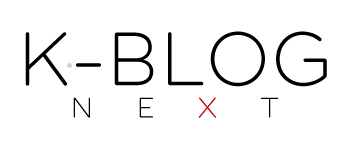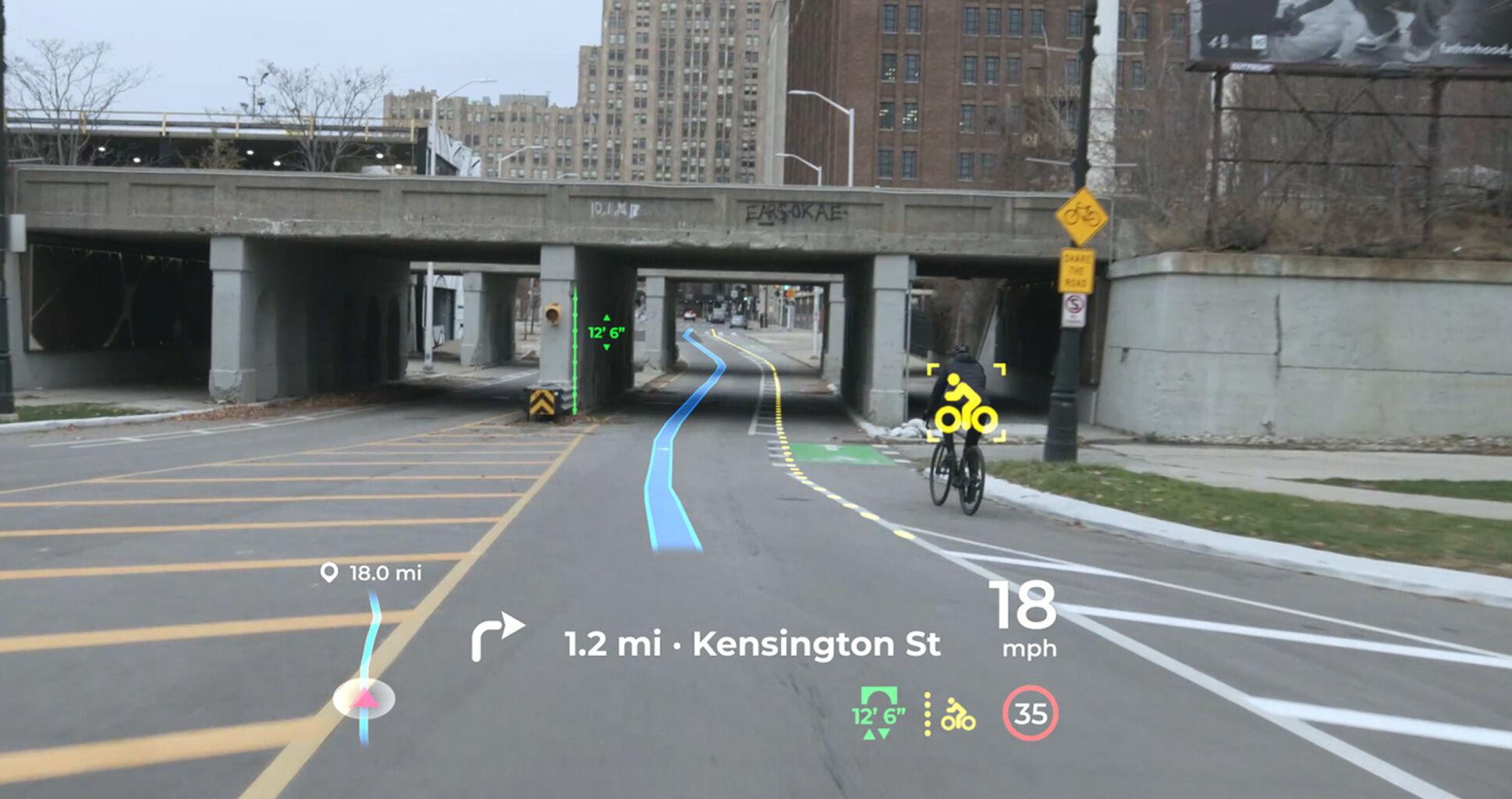昨年購入した「i Phone 12 mini」
PCからブックマークを移行する方法を忘れないために書き記します。
前回:【iPhone 12 mini】通話及びモバイルデータ通信が出来なくなる不具合が起こる【問題発生編】
前回、謎の通信エラーが表示されて以降、モバイルデータ通信が出来なくなるという現象に陥りました。最終的には「本体交換」という結果に落ち着きましたが、そこからも色々と問題が発生してしまいました。
エラーを起こしたiPhoneのバックアップをiTunesで作成していたつもりだったんですが、実際には正常にバックアップが作成されておらず、結局バックアップからの復元作業は出来ませんでした。しかし、iCloudでブックマークを同期していたので大丈夫だろうと高をくくっていたところ、iCloudにバックアップされていたデータがバグってしまい、同じページが大量にブックマークされていたり、ページが削除されていたりと悲惨な状況に陥りました。
この現象は、どうやらクローム版拡張機能「iCloudブックマーク」が悪さをしているという所までは調べることが出来ましたが、それ以上のことはわからずじまいで結局iCloud内のブックマークデーターも消すことになってしまいました。
このままでは、ひとつひとつ手動でブックマークを登録していかなければいけなくなってしまうので、どうにかして方法はないものか色々と弄っていました。すると、iTunes内にブックマークに関する項目が存在しており、そちらからブックマークを移行することが出来ました。
以下はその方法です。
- iPhone本体の「設定」→「iCloud」→「Safari」の項目をOFFにする
- iPhoneをパソコンに接続する
- iTunesを起動
- iTunes内でiPhone本体の設定画面を開く
- 「情報」ないにある「その他」から「ブックマークの同期先」を選択
- 「詳細」の「このiPhone上で置き換えられる情報」にチェックマークを入れる
- 適用をクリック
この方法でパソコンで使用しているブックマークをiPhoneに移行することが出来ました。「その他」で選択できるブラウザは「インターネットエクスプローラー」のみとなっているのが厄介でしたが、「Chromeのブックマークをエクスポート→Internet explorerに一時的インポート」を行うことで無事にiPhoneへ移行することが出来ました。
最近、iPhoneがらみで色々と問題がありました。
こういうのって起こるときは怒涛のように起こるんですよねぇ。しかし、イライラしてもしょうがないので元に戻すことが出来たのは良かったです。
また同じことが起こった場合に備えて、この記事を書き記しておきます。